“if函数”在Excel中的基础应用与实战技巧
在日常办公和数据分析中,我们经常需要根据特定的条件来判断数据结果,特别是在面对大规模的表格时。Excel作为我们日常工作中的得力助手,其强大的数据处理功能中,“if函数”无疑是最常用的工具之一。如何通过“if函数”来提升我们的工作效率呢?
什么是if函数?
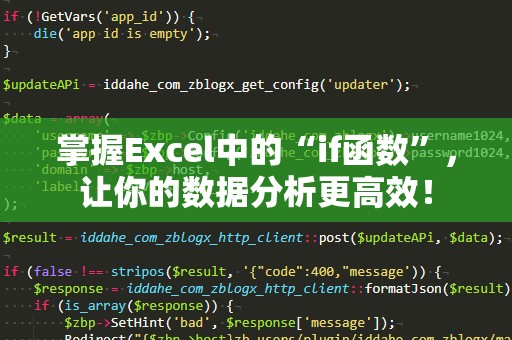
if函数(如果函数)是Excel中一种逻辑函数,主要用于根据条件返回不同的值。当满足某个条件时,if函数返回一个结果;当条件不满足时,if函数则返回另一个结果。通过这种方式,我们可以在Excel中实现复杂的数据判断和条件筛选。
if函数的基本语法为:
=IF(条件,条件为真时的值,条件为假时的值)
比如,我们在处理一份员工成绩表时,需要根据成绩的高低来判断是否及格。假设A2单元格存放成绩数据,B2单元格则显示是否及格的判断结果,公式如下:
=IF(A2>=60,"及格","不及格")
这个公式的意思是,如果A2的成绩大于或等于60,则B2显示“及格”,否则显示“不及格”。这个简单的例子展示了if函数如何在条件判断中提供便捷的帮助。
if函数的应用场景
成绩统计:通过if函数,快速统计学生是否通过考试,或者判断销售业绩是否达标。
财务报表:财务人员可以利用if函数根据收入、支出等数据,快速计算利润是否超过预定目标,或者某个财务指标是否符合预算。
条件筛选:在大数据表格中,通过if函数可以筛选出符合特定条件的数据,例如根据订单金额筛选出大额订单,或者根据库存数量筛选出缺货产品。
进阶技巧:嵌套使用if函数
在实际应用中,单一的if函数可能无法满足复杂的需求,尤其是需要进行多重条件判断时。此时,我们可以使用“嵌套if函数”,即在一个if函数中嵌入另一个if函数,以便对多个条件进行判断。
例如,假设我们有一个员工的绩效评分标准,具体规则如下:
90分以上为“优秀”
80-89分为“良好”
70-79分为“合格”
70分以下为“不合格”
这种情况下,我们可以利用嵌套if函数来实现:
=IF(A2>=90,"优秀",IF(A2>=80,"良好",IF(A2>=70,"合格","不合格")))
这个公式会逐层判断每个条件,首先判断是否为“优秀”,如果不是,再判断是否为“良好”,依此类推。这种嵌套if函数的方式可以灵活应对复杂的数据条件判断。
if函数与其他函数结合使用
Excel中不仅有if函数,还有许多其他函数可以与if函数结合使用,以实现更复杂的数据计算。比如,我们可以将if函数与sum函数结合,实现条件求和。
假设我们有一列销售数据,想要计算某个销售员销售额大于10000的订单总额,公式如下:
=SUMIF(A2:A10,">10000",B2:B10)
这条公式表示,在A2到A10单元格中筛选出大于10000的销售额,然后对B2到B10对应的订单金额进行求和。通过这种方法,我们就可以方便地计算出符合条件的销售额总和。
if函数的注意事项
虽然if函数非常强大,但在使用过程中也有一些需要注意的小细节:
嵌套限制:Excel中的if函数最多可以嵌套64层,但过多的嵌套可能会导致公式变得复杂,影响可读性。因此,在处理复杂判断时,建议适当使用其他函数配合。
公式错误:使用if函数时,一定要确保条件逻辑准确无误,避免由于输入错误或公式缺失导致计算错误。
性能问题:如果表格中的if函数过多,可能会影响Excel的运算速度,尤其是在数据量较大的情况下。此时,可以考虑通过其他方法优化表格结构。
通过掌握这些基本应用和技巧,我们可以更加高效地处理日常工作中的数据,并且避免繁琐的手动计算,大大提高办公效率。
如何利用if函数实现更复杂的数据分析与自动化处理
随着对if函数了解的深入,我们可以进一步探讨如何在更复杂的场景中应用if函数,提升我们的数据分析能力。Excel不仅是一款强大的办公工具,更是分析和处理数据的利器,合理运用if函数,能够让我们在实际工作中如鱼得水。
if函数与日期时间的结合
日期和时间数据的处理是许多Excel用户经常遇到的问题。在处理日期和时间时,if函数也能发挥巨大的作用。例如,我们想要计算员工的迟到情况,并根据上班时间来判断员工是否准时。
假设我们有一个员工考勤表,A2单元格为员工打卡时间,B2单元格为公司规定的上班时间(比如上午9:00),我们可以使用if函数进行判断:
=IF(A2<=B2,"准时","迟到")
如果员工的打卡时间早于或等于规定的上班时间,则显示“准时”,否则显示“迟到”。对于更复杂的日期和时间判断,还可以结合其他函数进行运算,如DAYS函数、NETWORKDAYS函数等。
if函数与文本处理
在实际应用中,文本处理也离不开if函数的帮助。如果我们需要根据某个关键字对文本进行分类或标记,if函数同样能够派上用场。例如,假设我们要根据客户反馈的评论内容来判定评论的情感,若包含“好”则为“正面”,若包含“差”则为“负面”,其他为“中性”。
公式示例如下:
=IF(ISNUMBER(SEARCH("好",A2)),"正面",IF(ISNUMBER(SEARCH("差",A2)),"负面","中性"))
这个公式通过SEARCH函数查找单元格A2中的关键字“好”或“差”,并根据结果判断评论的情感。通过这种方式,我们可以高效地进行文本数据分类和分析。
if函数与数据验证
在Excel中,我们还可以使用if函数与数据验证功能结合起来,进一步提高表格的准确性和规范性。例如,我们可以设置一个条件,要求用户在填写某个单元格时,只有满足特定条件才允许输入有效数据。比如,在填写“销售额”时,要求输入的数值必须大于0,公式如下:
=IF(A2>0,A2,"无效数据")
这种方式可以帮助我们自动检测和过滤不符合条件的数据,避免人为错误的发生。
if函数的应用案例:自动化报表生成
在实际的工作场景中,if函数能够帮助我们完成报表的自动化处理。例如,每月生成销售报表时,我们可以通过if函数快速判断销售目标是否完成,并根据结果自动填充相应的备注。
假设我们有一个销售目标和实际销售额的对比表,目标销售额在A列,实际销售额在B列。我们想要自动填充C列,显示销售目标是否完成,公式如下:
=IF(B2>=A2,"完成","未完成")
通过这种方式,我们可以实现对整个销售数据的快速分析,并在生成报表时自动更新每个销售员的目标完成情况。
总结
通过掌握Excel中if函数的基础用法与进阶技巧,我们不仅可以高效处理简单的条件判断,还能够在复杂的场景中,灵活运用多种Excel函数和技巧,实现自动化的数据分析与报表生成。在未来的工作中,无论是处理财务数据、员工考勤,还是进行市场分析,if函数都能成为我们不可或缺的得力助手。
希望本文的介绍能帮助你更好地掌握Excel中的if函数,提升工作效率,让你在数据分析和日常工作中更加得心应手!





